安くて使い易いペンタブレットを購入したので、使い方と合わせて紹介します。
はじめに
普段から絵を描く人ならペンタブは必須だと思いますが、それ程でも無い場合は必要ないかなって思いますよね。
私もこのブログを始める前はそう思っていました。
でも落書きするのは好きなので、DIYをメインにしつつもイラストを載せようかなと思う時があるのです。
そんな時はMacBookのトラックパッドで頑張って描いていたのですが、以前ノートパソコンスタンドをDIYした記事でイラストを描いた時に肩が凝ってしまい限界を感じてしまいました。
ペンタブ買うしか!
と決意した次第です。
でも本格的にイラストを描くわけでもないので高価なペンタブは必要ありません。
安くて使い易いペンタブがいいなと思い、色々探して購入したので紹介したいと思います。
ということで、

今回は初心者におすすめの安くて使い易いペンタブレットを紹介します!
ペンタブレットの種類と特徴
ペンタブレットとは
ペンタブレットとは板とペンがセットになったパソコンで絵を描く時に使う道具です。
マウスやトラックパッドでも描けないことは無いですが、一度ペンタブを使うとペンタブでしか絵を描く気にならないレベルで描き易さが違います。
ペンタブレットの種類
ペンタブレットには板タブと液タブ(液晶タブレット)があります。
ざっくりですが、以下のような特徴があります。
|
種類 |
メリット |
デメリット |
|
板タブ |
・とにかく安い(数千円から) |
・パソコンのモニターを見ながら描く |
|
液タブ |
・液晶タブレットにそのまま描く (描く場所と見る場所が一致しているので |
・比較的高価(数万円から) |
どこを重視するかですが、安く済ませたいなら板タブ一択ですね。
私は価格重視なので板タブを購入することにしました。
初心者向けの小型ペンタブ
信頼性を考えると日本メーカーで老舗のワコムがおすすめです。
中華ペンタブと比較すると価格は高めですが、間違いはないと言えるでしょう。
ですが、私が購入したのはXP-PENのStar G640という小型のペンタブです。
購入の決め手はちょうどAmazonのタイムセールで安かったこともありますが、コンパクトなサイズ感が気に入ったのです。
コンパクトなペンタブ XP-PEN Star G640
XP-PEN Star G640 開封
外箱はこんな感じです。

箱を開けるとXP-PENのマスコット(フェニックスくん)がサポート時間を教えてくれます。

ペンタブ本体を取り出すとペンとUSBケーブル、クイックスタートガイドが見えます。

XP-PEN Star G640 本体外観
ペンタブ本体を取り出すとこんな感じ。
ビニールで保護されているのでペラっと剥がします。

ペンタブレットの板の厚みはなんと2mmです。
この薄さも購入を決めたポイントです。
板が薄いことで紙に近い感覚で描くことが出来ますし、取り回しも楽です。

USBポートはUSB Micro Bです。汎用性があります。

裏面はゴム足が付いてて滑りづらくなっています。

XP-PEN Star G640 付属品
ペンはバッテリーレスなので非常に軽いです。
ペンの替え芯が20本付属しています。
替え芯も売っていますが、当分買わなくて済みそうです。
左下の金属の輪っかは替え芯を外すための器具です。
XP-PEN公式の名称は「替え芯抜く器」です。そのままですね。

描きたい時にサッと出せるようにセリアのビニールケースに一式収納してみました。
購入時の箱もコンパクトですが、箱に入れると出すのが億劫になるので。
ビニールケースはファスナーが2つあるタイプだと本体と付属品を分けて収納出来るので便利です。

XP-PEN Star G640の設定と使い方
ドライバインストール
ドライバはXP-PENのホームページから最新バージョンをダウンロードします。
WindowsとMac両対応です。
インストール方法は他のソフトウェア等と基本同じなので割愛します。
設定
XP-PEN Star G640の設定画面です。
ここでペンのボタンの割り当てや筆圧レベルなどの設定を行います。
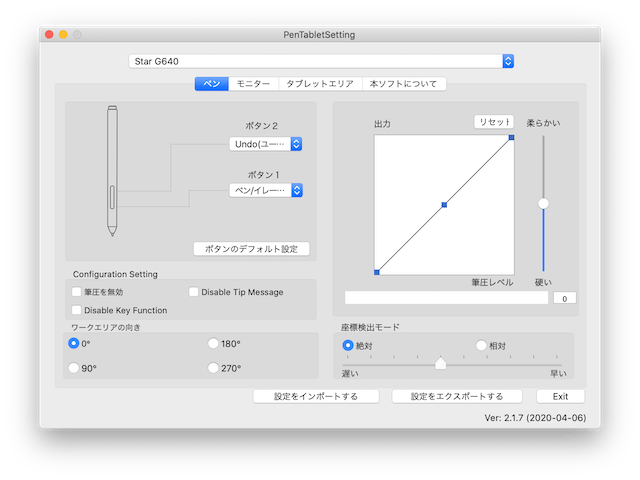
座標検出モードはデフォルトでは「絶対座標検出」です。
マウスは相対座標検出(そこからどれだけ移動したか)なので、マウスに慣れていると初めは違和感がありますが、絵を描く時には絶対座標検出の方が描き易いと思います。
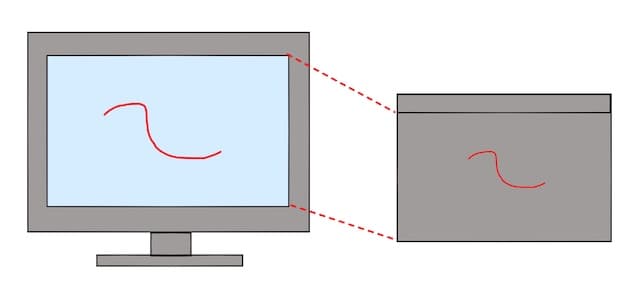
ペンのボタンに割り当て可能な機能はこのように多いですが、割り当てられるボタンは2つしか無いので、よく使う機能を登録します。
私的に使い易いのはボタン1はペン/イレーサー(押す度に切り替え)、ボタン2にUndoの組み合わせです。
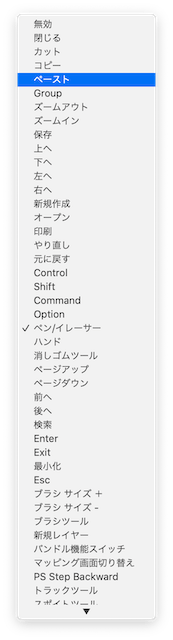
使い方
ペンタブをUSBケーブルでパソコンに繋ぎます。

後は普通に描くだけですが、紙に描くのとは違って手元を見ずに画面を見ながら描きます。
この辺、初めは違和感があると思いますが、描いている内にある程度慣れます。

筆圧は8192レベルに対応しているので非常に滑らかな描き味です。
ちなみに私はファイアアルパカという無料のお絵かきソフトで描いています。
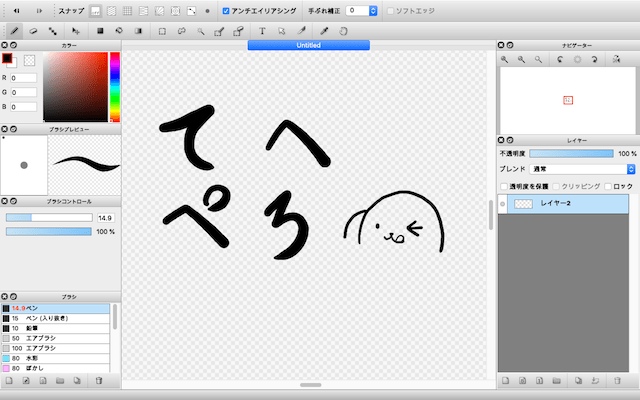
鬼滅の・・あざらしをお絵かきしてみました。
うん、とっても描き易いです!
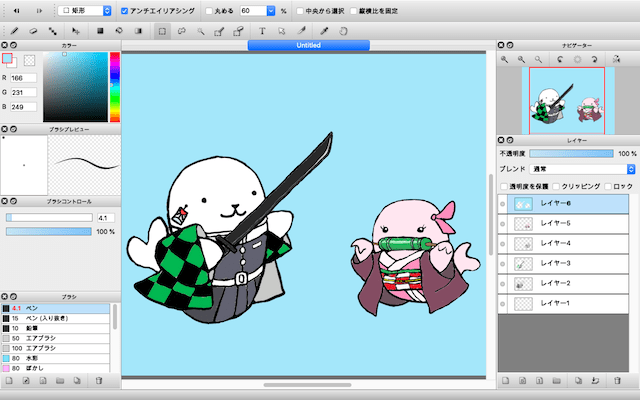
すわらせ隊のねずこにピッタリなミニチュア木箱を作りました。
まとめ
はい。そんなわけで今回は 安くて使い易い初心者向けのペンタブレットを紹介しました。
元々MacBookのトラックパッドで描いていたので、感動するほど描き易くなりました。
高価な液タブだと機能的にも優れていると思いますが、初心者の場合は最低限の機能が付いたモデルの方が分かり易くて使い易いと思います。
使い慣れて物足りなくなったら液タブが欲しくなるかもしれませんが、落書き程度であれば、これで十分ですね。もっと早く買えばよかったです。

パパがお絵かきしてるー!

てへぺろ☆(・ω<)







コメント